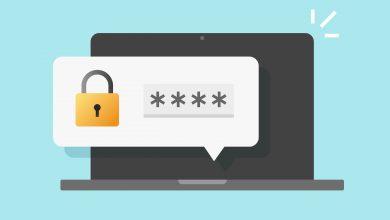កុំព្យូទ័រជាឧបករណ៍ចាំបាច់សម្រាប់បំពេញការងារផ្ទាល់ខ្លួន និង ការងារនៅក្នុងស្ថាប័ន។ ប្រាកដណាស់ថា អ្នកមានឯកសារ និងទិន្នន័យជាច្រើនដែលអ្នកមិនចង់ឱ្យបាត់បង់ដោយប្រការណាមួយឡើយ ។ ដូច្នេះអ្នកចាំបាច់ត្រូវតែការពារវាឱ្យមានសុវត្ថិភាពតាមដែលអាចធ្វើបាន។ ខាងក្រោមនេះជាគន្លឹះមូលដ្ឋានដែលគ្រប់គ្នាគួរតែធ្វើដើម្បីការពារកុំព្យូទ័រ។

១- ដាក់ពាក្យសម្ងាត់លើកុំព្យូទ័រ (Screen Lock Password)
នៅក្នុងកុំព្យូទ័ររបស់អ្នកមានទិន្នន័យជាច្រើនដែលអ្នកចាំបាច់ត្រូវការពារ។ ពាក្យសម្ងាត់របស់អ្នកប្រៀបបាននឹង សោររបងផ្ទះអីចឹងដែរ។ វាជាអ្នកការពារដំបូងគេបំផុត ឬជាអ្នកការពារជួរមុខ ដែលការពារមិនឱ្យអ្នកដទៃអាចប្រើកុំព្យូទ័រអ្នកបាន ដោយគ្មានការអនុញ្ញាត។ ពាក្យសម្ងាត់ដែលប្រើគួរតែជាពាក្យសម្ងាត់ដែលរឹងមុំា មានប្រវែងយ៉ាងតិច៨តួរអក្សរ (កាន់តែវែងកាន់តែល្អ) ស្រួលចងចាំសម្រាប់អ្នក តែពិបាកសម្រាប់អ្នកដទៃ។ ចុចទីនេះដើម្បីស្វែងយល់បន្ថែមពីរបៀបក្នុងការបង្កើតពាក្យសម្ងាត់រឹងមុំា។ របៀបក្នុងការដាក់ពាក្យសម្ងាត់នៅកុំព្យូទ័រWindows ចុចទីនេះ។ នៅពេលដែលអ្នកបានដាក់ពាក្យសម្ងាត់រួចហើយ អ្នកអាចប្រើវិធីលឿនលើក្តារចុចដើម្បីចាក់សោរ ប្រសិនជាអ្នកត្រូវការចាកចេញពីកុំព្យូទ័រក្នុងរយះពេលខ្លី។ ដោយចុចលើគ្រាប់ចុច Start + L (ចុចលើ Start ឱ្យជាប់កុំដកដៃ បន្ទាប់មកចុចអក្សរ L) នោះកុំព្យូទ័រអ្នកនឹងចាក់សោរ។
២- ធ្វើបច្ចុប្បន្នភាពកម្មវិធីនៅក្នុងកុំព្យូទ័រ
ត្រូវប្រាកដថាអ្នកប្រើកម្មវិធីដែលមានអាជ្ញាប័ណ្ណ (License) ឬកម្មវិធីបើកទូលាយ (Open Source) និងធ្វើបច្ចុប្បន្នភាពកម្មវិធីទាំងនោះជាប្រចាំ (ទាំងប្រព័ន្ធប្រតិបត្តិការ និងកម្មវិធីផ្សេងៗ)។ សារប្រយោជន៍នៃការធ្វើបច្ចុប្បន្នភាព គឺដើម្បីទទួលបានមុខងារថ្មីៗ រួមទាំងមុខងារសុវត្ថិភាព និងការជួលជុលបញ្ហាដែលមានកាលពីជំនាន់មុនៗផងដែរ។ ស្វែងយល់ពីកម្មវិធីដែលមានអាជ្ញាប័ណ្ណចុចទីនេះ។
៣- ប្រើកម្មវិធីកម្ចាត់មេរោគ
កុំព្យូរទ័ររបស់អ្នកអាចឆ្លងមេរោគគ្រប់ពេលតាមរយៈការប្រើ USB និងជាពិសេសតាមរយៈការប្រើអ៊ីនធឺណិត។ ប្រសិនបើអ្នកប្រើ Windows នោះអ្នកនឹងទទួលបានកម្មវិធីកម្ចាត់មេរោគពីក្រុមហ៊ុន Microsoft ដែលមានឈ្មោះថា Windows Defender មកជាមួយដោយស្វ័យប្រវត្តិ។ អ្នកអាចប្រើកម្មវិធីដែលមានស្រាប់នេះ ឬប្រើកម្មវិធីកម្ចាត់មេរោគផ្សេងទៀតក៏បាន (ចុចទីនេះដើម្បីមើលពីការប្រៀបធៀបកម្មវិធីកម្ចាត់មេរោគ)។ ប្រសិនបើអ្នកមិនដឹងថាត្រូវប្រើកម្មវិធីកម្ចាត់រោគមួយណា ឬមិនមានថវិការក្នុងការទិញកម្មវិធីកម្ចាត់មេរោគ ឬមិនទាន់មានកម្មវិធីកម្ចាត់មេរោគ អ្នកអាចប្រើកម្មវិធីកម្ចាត់មេរោគដែលមិនគិតថ្លៃដូចជា Avast ជាដើម។ បន្ទាប់ពីតម្លើងកម្មវិធីកម្ចាត់មេរោគរួចហើយ អ្នកក៏ត្រូវតែធ្វើបច្ចុប្បន្នភាពវាជាប្រចាំផងដែរ។
៤- លុបកម្មវិធីដែលមិនប្រើចោល
ប្រសិនបើអ្នក ឃើញមានកម្មវិធីដែលអ្នកមិនដែលប្រើសោះមាននៅក្នុងកុំព្យូទ័រអ្នក អ្នកគួរតែលុបវាចោល។ កម្មវិធីមួយចំនួនអាចតម្លើងចូលក្នុងកុំព្យូទ័ររបស់អ្នកដោយស្វ័យប្រវត្តិ នៅពេលដែលអ្នកប្រើអ៊ីនធឺណិត ឬចុចលើផ្ទាំងដែលលោតឡើងដោយមិនមានការប្រុងប្រយ័ត្ន។ ដូចនេះ សូមយកចិត្តទុកដាក់ អានសារដែលលោតឡើងនោះឱ្យបានច្បាស់ មុននឹង ចុចលើវា។
សម្រាប់អ្នកដែលចង់តាមដានព័ត៌មាននៅក្នុងស្មាតហ្វូន អាចធ្វើការទាញយក App នៅក្នុង AppStore & PlayStore ។
ចូលរួមទៅក្នុងបន្ទប់ផ្តល់ព័ត៌មាន Telegram channel សម្រាប់ទទួលបានព័ត៌មានចុងក្រោយស្តីពីសន្តិសុខអុិនធឺណិតទាំងក្នុង និងក្រៅប្រទេស៖ https://t.me/infosecisac។ ចង់ផ្សព្វផ្សាយពាណិជ្ជកម្ម សូមទំនាក់ទំនង info@secudemy.com
Subscribe to our Telegram channel for the latest updates on the Cybersecurity Breaking News in both locally and internationally: https://t.me/infosecisac.
For advertising: info@secudemy.com or Phone: +855 69 690 280
>> ព័ត៌មានខាងលើនេះត្រូវបានដកស្រង់ចេញពីក្នុងវេបសាយ DigitalHub101